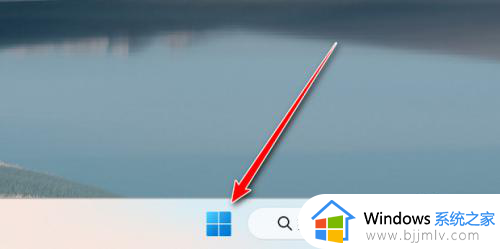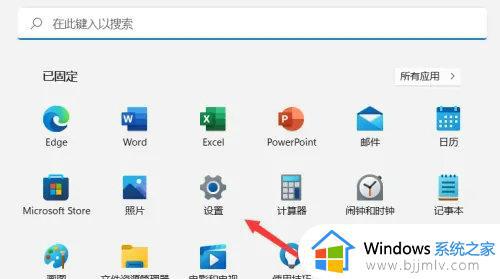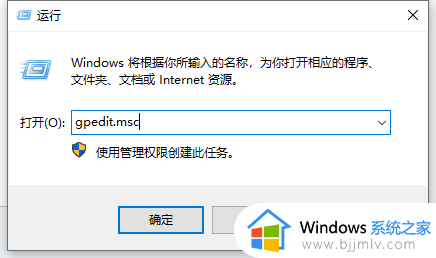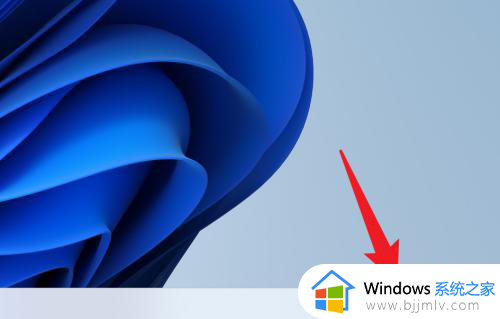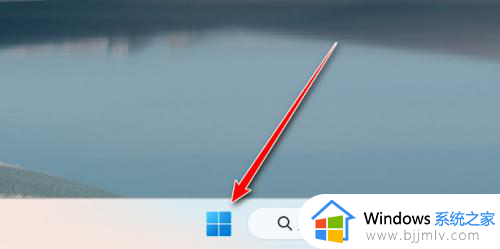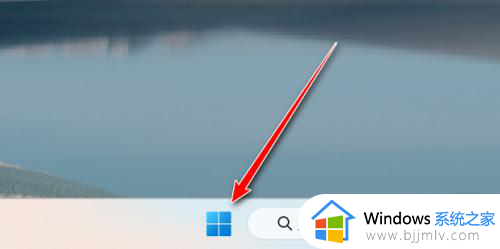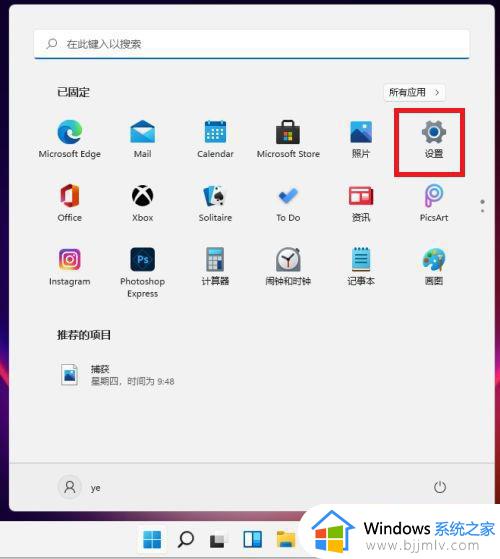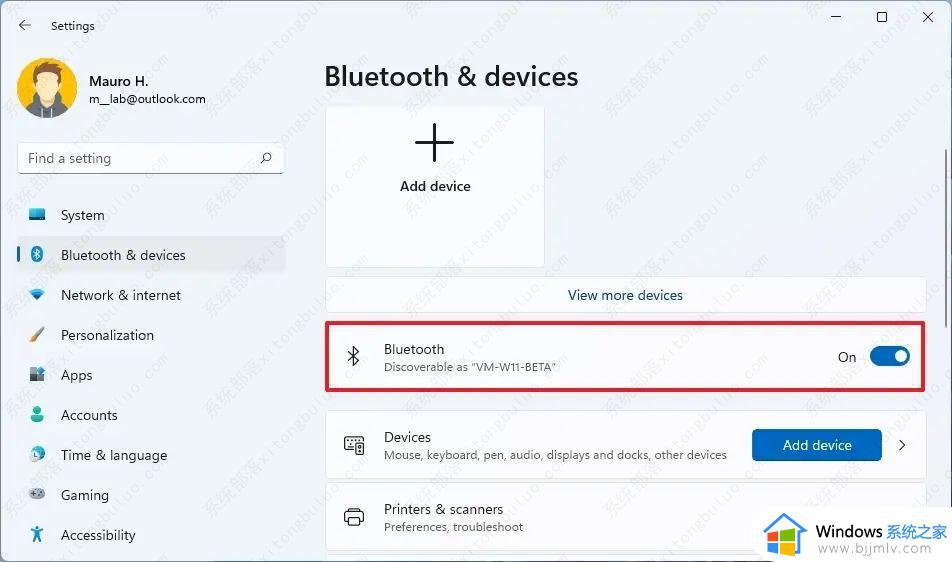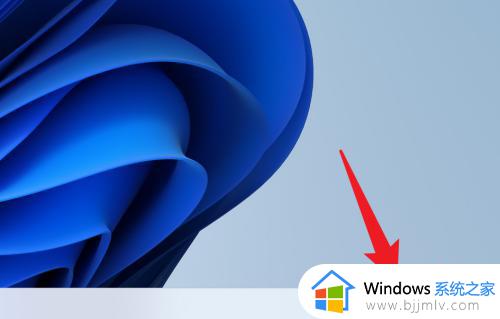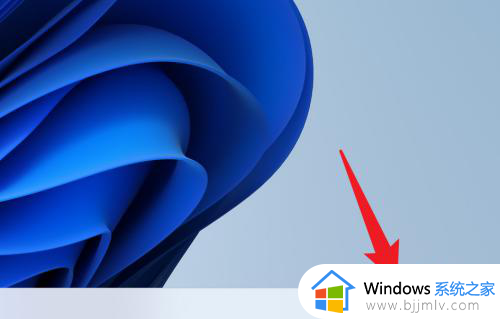电脑蓝牙在哪里打开win11 win11电脑蓝牙功能怎么开启
更新时间:2023-09-08 14:01:48作者:skai
在我们的日常生活中,我们小伙伴在使用电脑的时候应该都有使用过蓝牙功能吧,它可以帮助我们连接许多的软件应用,就比如最近有小伙伴想要知道蓝牙在哪里打开,那么win11电脑蓝牙在哪里打开呢?接下来小编就带着大家一起来看看win11电脑蓝牙功能怎么开启,希望可以帮助到你,
方法如下:
1、首先我们打开win11桌面的开始菜单。
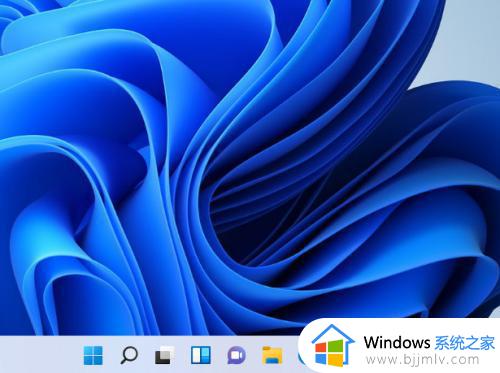
2、进入到页面我们点击”设置“选项。
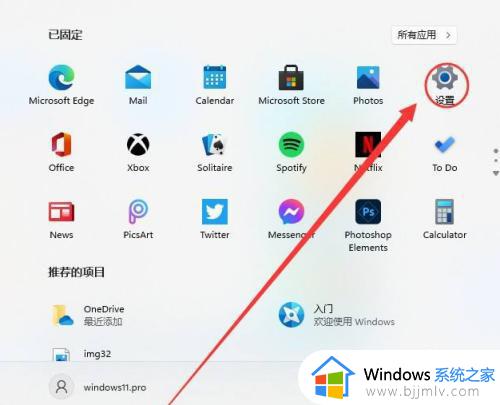
3、进入页面我们打开蓝牙设备”Devices“。
4、接着我们进入设备,看到蓝牙与其它设备。点击“+”,添加蓝牙或者其它设备。
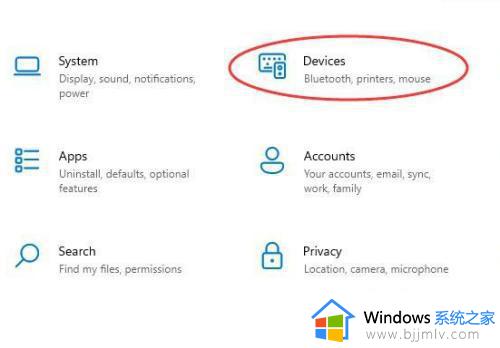
5、然后我们搜索蓝牙,搜索到了设备以后,然后点击连接就可以了。
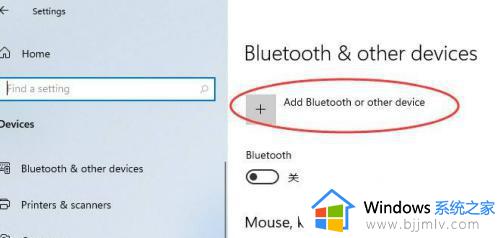
以上全部内容就是小编带给大家的win11电脑蓝牙功能开启方法详细内容分享啦小伙伴们如果你们有需要的话就快点跟着小编一起来操作。